Κατά τη μεταμόρφωση Excel σε JPG είναι απαραίτητο, η επιλογή του κατάλληλου μετατροπέα μπορεί να είναι εξίσου δύσκολη καθώς έχουν υπάρξει χιλιάδες επιλογές στην αγορά. Πολλές επιλογές είναι πολύ δύσκολες για αυτό το απλό έργο. Αντί να επιλέξετε τυφλά τον μετατροπέα για να εκτελέσετε αυτήν την εργασία, θα ήταν ωφέλιμο για εσάς να διαβάσετε αυτό το άρθρο για να το μάθετε καλύτερα. Έτσι, εάν είστε χρήστης που βρίσκει μια λύση, όλες οι απαραίτητες πληροφορίες είναι εδώ. διατηρήστε τον ρυθμό της ανάγνωσης αυτού του άρθρου.
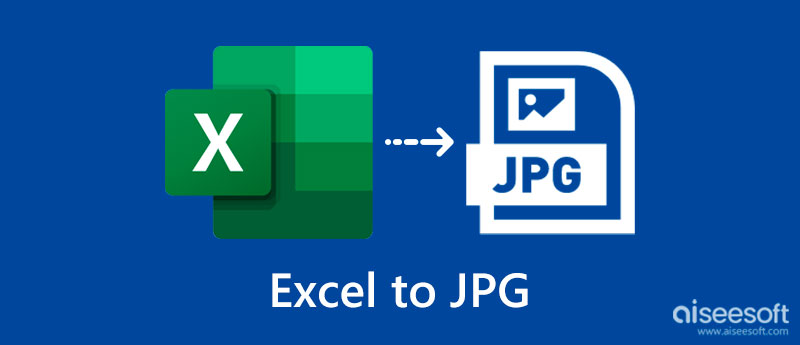
Δεν έχετε αρκετή ιδέα ποιοι είναι οι λόγοι για τους οποίους πρέπει να μετατρέψετε το Excel σε JPG; Ακολουθούν οι γνωστοί λόγοι για τους οποίους οι χρήστες πρέπει να κατανοήσουν γιατί πρέπει να μετατρέψουν το αρχείο τους σε JPG με μια λίστα εξήγησης. Αν σας ενδιαφέρει να το μάθετε καλύτερα, διαβάστε τους παρακάτω λόγους.
Η επισύναψη εικόνων σε ένα email είναι πολύ πιο απλή λόγω του μεγέθους του αρχείου τους. Εφόσον το JPG χρησιμοποιεί συμπίεση για να μειώσει το μέγεθος του αρχείου, ο χρόνος φόρτωσης θα γίνει ταχύτερος όταν επισυνάψετε μια εικόνα σε ένα email που έχετε δημιουργήσει. ο χρόνος φόρτωσης θα γίνει πιο γρήγορος από την αποστολή ενός XLS. Επίσης, όταν θέλετε να βοηθήσετε τον δέκτη να δει εύκολα τις πληροφορίες σε ένα ψηφιακό υπολογιστικό φύλλο, είναι πλεονεκτικό για αυτόν να λαμβάνει ένα JPG spot-on ανοιχτό ή να προβάλει το αρχείο.
Μετά τη μετατροπή του XLS σε JPG, κανείς δεν μπορεί να επεξεργαστεί το αρχείο εάν έχει ανοιχτεί σε πρόγραμμα επεξεργασίας XLS. Θα είναι δύσκολο να αντιγράψετε τις πληροφορίες δεδομένου ότι έχουν γίνει μορφή εικόνας. Για να μπορέσει ένας χρήστης να αντιγράψει και να επεξεργαστεί το αρχείο, έπρεπε να αντιγράψει με μη αυτόματο τρόπο τις πληροφορίες σε ένα νέο φύλλο Excel και, στη συνέχεια, να το επεξεργαστεί εκεί.
Οι περισσότεροι από εμάς χρησιμοποιούμε γραφήματα για χρονοδιαγράμματα που έχουμε δημιουργήσει σε εφαρμογές επεξεργασίας Excel, όπως το Microsoft Excel. Ωστόσο, η μορφή XLS δεν μπορεί να χρησιμοποιηθεί ως ταπετσαρία ή οθόνη κλειδώματος, επομένως εάν θέλετε να σας υπενθυμίζεται το καθημερινό σας πρόγραμμα, θα ήταν χρήσιμο να ορίσετε το φύλλο ως ταπετσαρία σε μορφή JPG.
Aiseesoft Δωρεάν JPG Word Converter Online είναι ένας κορυφαίος διαδικτυακός μετατροπέας Microsoft Office Excel σε JPG που μπορείτε εύκολα να χρησιμοποιήσετε για να αλλάξετε τη μορφή οποιωνδήποτε DOC, όπως το XLS. Με αυτό, μπορείτε να εισάγετε πολλά αρχεία Evel εδώ και να τα μετατρέψετε σε νεότερη μορφή εκτός από το JPG. Π.χ., PNG, BMP, GIF και TIFF.
Εδώ, δεν χρειάζεται να μετατρέψετε το XLS σε PDF και μετά να το μετατρέψετε σε JPG επειδή είναι αφιερωμένο στην αποθήκευση της τελικής εξόδου απευθείας ως JPG. Επομένως, εάν θέλετε να χρησιμοποιήσετε αυτήν την εφαρμογή, ακολουθήστε τα υποδεικνυόμενα βήματα που περιλαμβάνονται εδώ για να σας δείξουν πώς λειτουργεί.
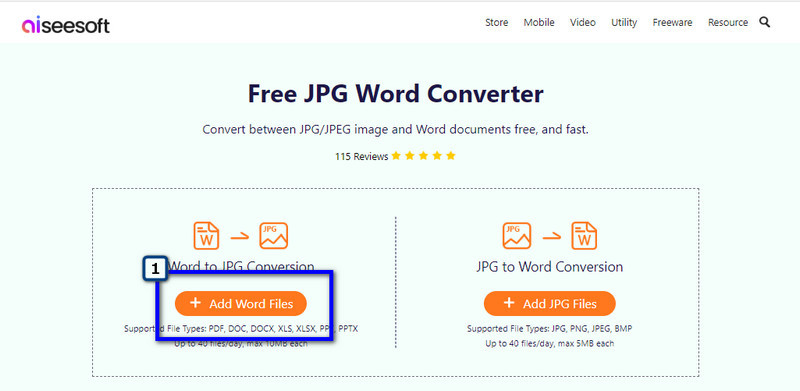
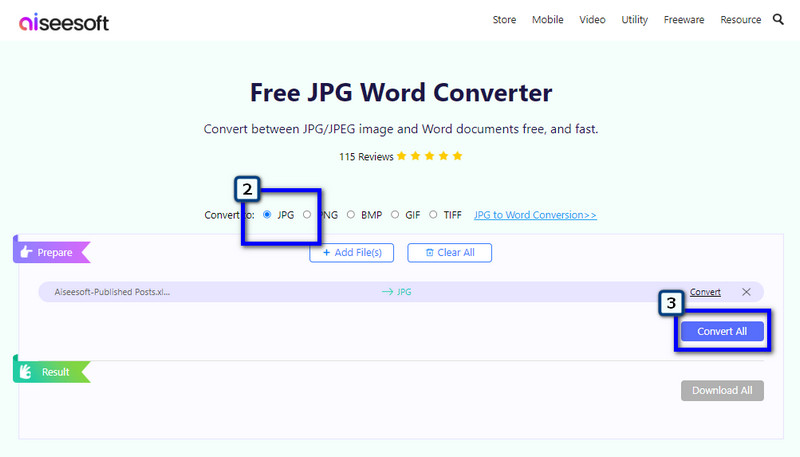
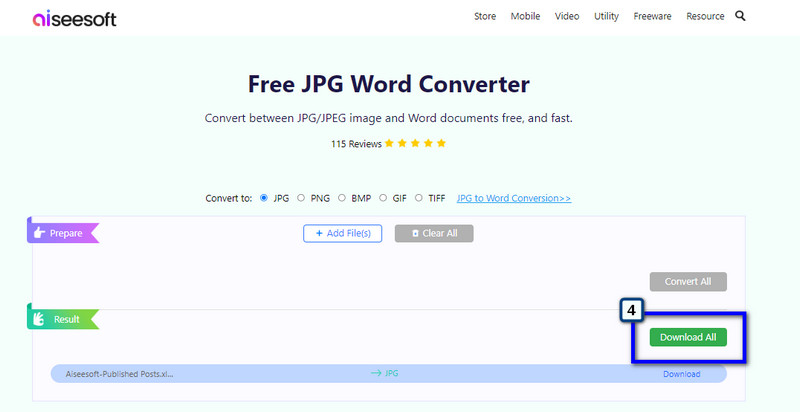
CDKM.com μπορεί να αποθηκεύσει το γράφημα του Excel ως JPG. Είναι ένας διαδικτυακός μετατροπέας που μπορείτε να χρησιμοποιήσετε για να μετατρέψετε τα περισσότερα αρχεία, όπως π.χ PDF σε JPG. Αυτή η εφαρμογή θεωρείται μία από τις καλύτερες λόγω της επεξεργασίας της για την αλλαγή της μορφής ενός αρχείου. Παρά το γεγονός ότι είναι αξιόπιστος μετατροπέας, η εφαρμογή δεν θα σας ειδοποιήσει εάν το αρχείο έχει μεταφορτωθεί, γεγονός που προκαλεί σύγχυση στον χρήστη σχετικά με το αν έχει εισαχθεί.
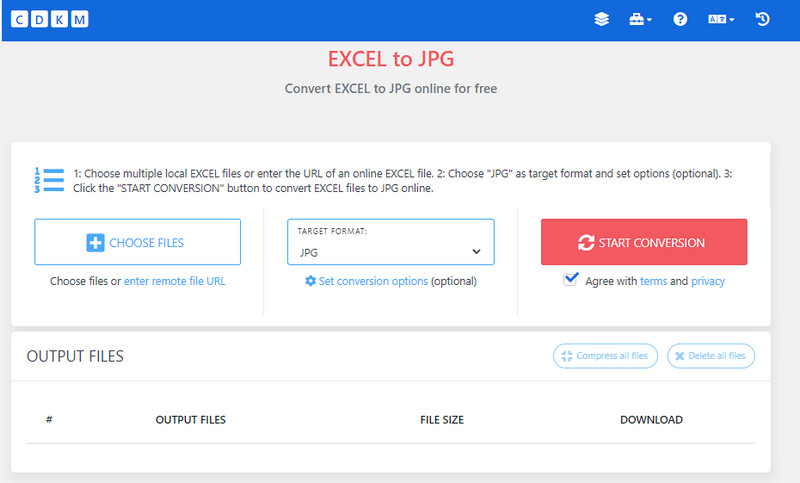
A1Office.co είναι ένας άλλος μετατροπέας που μπορείτε να χρησιμοποιήσετε για να μετατρέψετε αρχεία Excel σε JPG online χωρίς απώλεια ποιότητας. Μπορείτε να σύρετε και να αποθέσετε τα αρχεία XLS που θέλετε να μετατρέψετε εδώ. Έχει μια καθαρή διεπαφή, που σημαίνει ότι δεν θα παρατηρούσατε διαφημίσεις κατά τη χρήση της εφαρμογής. Αν και ο μετατροπέας είναι μια εξαιρετική επιλογή για τη μετατροπή αρχείων Excel, η εφαρμογή αντιμετωπίζει προβλήματα με την ταυτόχρονη επεξεργασία πολλών αρχείων Excel, πράγμα που σημαίνει ότι η εφαρμογή δεν μπορεί να πραγματοποιήσει ομαδική μετατροπή. Αλλά αν έχετε ένα μόνο αρχείο Excel που θέλετε να μετατρέψετε, δοκιμάστε αυτήν την εφαρμογή και ακολουθήστε τα παρακάτω βήματα που ακολουθούν.
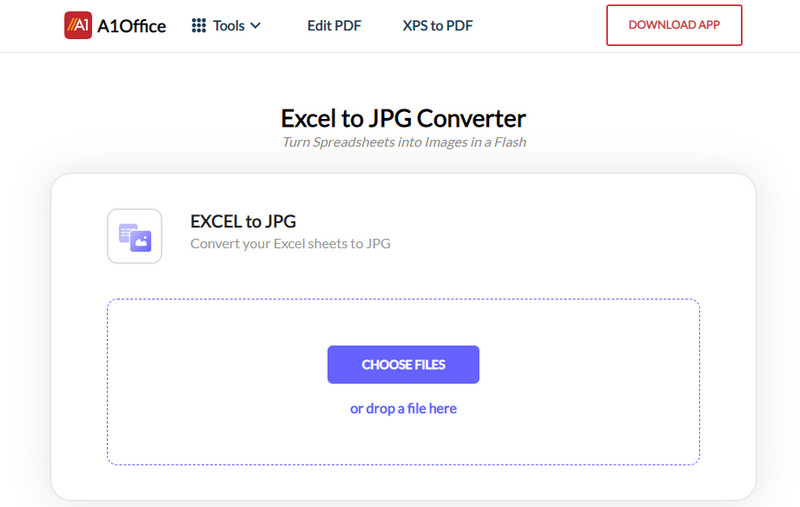
Υπάρχουν τρόποι ανάκτησης αρχείων Excel;
Υπάρχουν χιλιάδες τρόποι για να ανακτήσετε ένα αρχείο Excel. Για παράδειγμα, εάν διαγράψατε κατά λάθος το αρχείο, μπορείτε να μεταβείτε στον Κάδο Ανακύκλωσης ή στον Κάδο απορριμμάτων για να το αναζητήσετε. Αλλά εάν τα περιεχόμενα του αρχείου Excel έχουν διαγραφεί, τότε είναι ο καλύτερος τρόπος ανακτήστε το αρχείο Excel μπορεί να βρεθεί όταν διαβάζετε το σχετικό θέμα σε αυτό.
Μπορώ να μετατρέψω JPG σε μορφή XLS;
Ναι, μπορείτε να μετατρέψετε JPG σε μορφή XLS με τη βοήθεια αποκλειστικών μετατροπέων που υποστηρίζουν τη μεταφόρτωση JPG και μπορούν να εξάγουν μορφή XLS.
Είναι δυνατόν να χάσετε περιεχόμενο κατά τη μετατροπή του Excel σε JPG;
Εφόσον η μετατροπή αλλάζει μια μορφή σε νεότερη μορφή, το περιεχόμενο που είναι ενσωματωμένο σε ένα Excel θα ανακτάται πάντα όταν το μετατρέπετε σε JPG. Αν και δεν υπάρχουν περιπτώσεις που συνέβη, η πιθανότητα απώλειας δεδομένων ή περιεχομένου σε ένα αρχείο Excel είναι υψηλή.
Συμπέρασμα
Τώρα, είναι η σειρά σας να μιλήσετε για τις πληροφορίες που έχετε αποκτήσει σε αυτό το άρθρο. Ελπίζουμε ότι βρήκατε το δρόμο σας για μετατρέψτε το XLS σε JPG με τη βοήθεια των μετατροπέων που προσθέσαμε. Μοιραστείτε αυτές τις πληροφορίες με άλλους, ώστε να μάθουν πώς λειτουργεί αυτή η διαδικασία.

Το Video Converter Ultimate είναι εξαιρετικός μετατροπέας βίντεο, πρόγραμμα επεξεργασίας και ενισχυτής για μετατροπή, βελτίωση και επεξεργασία βίντεο και μουσικής σε 1000 μορφές και πολλά άλλα.
100% ασφαλής. Χωρίς διαφημίσεις.
100% ασφαλής. Χωρίς διαφημίσεις.